Kontinuitetsskitse og Kontinuitetsmarkering på din Mac
Med Kontinuitetsskitse kan du bruge din iPhone eller iPad i nærheden til at tegne en skitse og øjeblikkeligt indsætte den i et dokument på din Mac – f.eks. i en e-mail, en besked, et dokument eller en note. Eller brug Kontinuitetsmarkering til at redigere et dokument med din finger på en iOS-enhed eller med Apple Pencil på en iPad, og se markeringerne på din Mac.
Bemærk: Brug af Kontinuitetsskitse og Kontinuitetsmarkering kræver en iPhone eller iPod touch med iOS 13 eller en iPad eller iPadOS installeret. Sørg for, at din MacBook Air og iOS- eller iPadOS-enheden er logget ind med det samme Apple-id, og at Wi-Fi og Bluetooth er slået til på dem. Tryk og vip for Apple Pencil virker kun i programmer med avanceret understøttelse af pen.
Indsæt en skitse. I et program som Mail, Noter eller Beskeder skal du placere markøren, hvor du vil indsætte en skitse. Vælg Arkiv (eller Indsæt) > Importer fra iPhone eller iPad, og vælg derefter Tilføj skitse. Tegn en skitse på din iOS-enhed eller iPad med fingeren eller Apple Pencil (på en iPad, der understøtter den), og tryk derefter på OK. Skitsen vises der, hvor du anbragte markøren på din Mac. Afhængigt af hvor skitsen er indsat, kan du markere den eller tilpasse andre aspekter, f.eks. forstørre den.
Marker et dokument. Med Kontinuitetsmarkering kan du bruge en iPad, iPhone eller iPod touch i nærheden til at markere PDF-dokumenter, skærmbilleder og billeder og se resultaterne på din Mac. Hold mellemrumstasten nede for at se dokumenter i Vis, og klik derefter på symbolet for Markering i iPad ![]() . Begynd at skrive, tegne eller tilføje figurer med din finger eller Apple Pencil (på en iPad, der understøtter den). Se opdateringerne direkte på din Mac, mens du foretager dem på din iPhone, iPod touch eller iPad.
. Begynd at skrive, tegne eller tilføje figurer med din finger eller Apple Pencil (på en iPad, der understøtter den). Se opdateringerne direkte på din Mac, mens du foretager dem på din iPhone, iPod touch eller iPad.
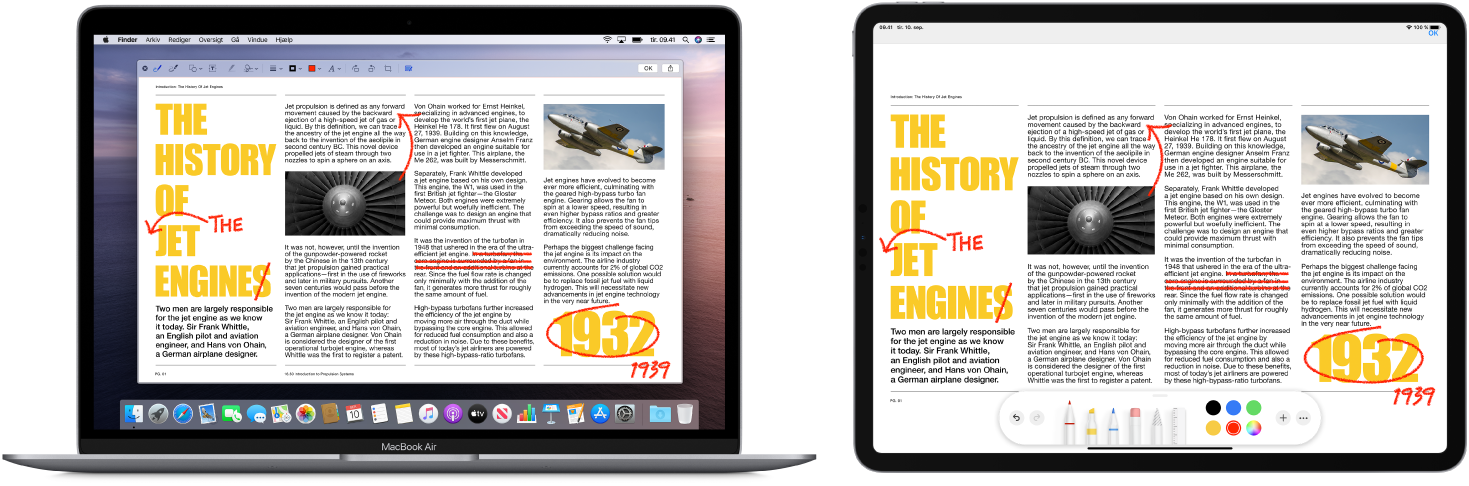
Læs mere. Se Indsæt skitser med Kontinuitetsskitse i Brugerhåndbog til macOS og i Apple-supportartiklen Brug Markering på din iPhone, iPad eller iPod touch.